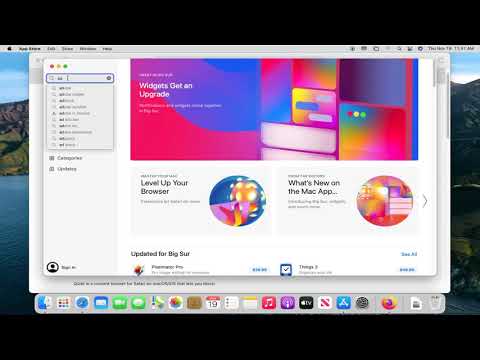Ja esat Foobar2000 ventilators, jūs, bez šaubām, esat to uzlabojis līdz vietai, kur nevēlaties to atkal iestatīt jaunā mašīnā. Šeit mēs aplūkojam, kā Foobar2000 iestatījumus pārsūtīt jaunai Windows 7 ierīcei.
Piezīme. Šajā rakstā mēs pārsūtām Foobar2000 iestatījumus no Windows 7 uz citu, izmantojot tīklu, kurā darbojas Windows Home Server.
Foobar2000
Foobar2000 ir lielisks mūzikas atskaņotājs, kas ir ļoti pielāgojams, un mēs iepriekš esam iekļauti. Šeit mēs apskatīsim, kā tā ir iestatīta uz pašreizējās mašīnas. Tas nav nekas bezgaumīgs, bet ir izveidots mūsu vajadzībām un ietver daudz komponentu un atskaņošanas sarakstu.

Rezerves faili
Tā vietā, lai izšķērdētu laiku, viss atkal izveidotu jaunu mašīnu, mēs varam dublēt svarīgos failus un aizstāt tos ar jauno mašīnu. Vispirms ierakstiet vai nokopējiet sekojošo adresi uz Explorer adreses joslu.
%appdata%foobar2000
Tagad kopējiet visus mapē esošos failus un glabājiet tos tīkla diskā vai kāda veida noņemamajā datu nesējā vai ierīcē.

Jauna mašīna
Tagad jūs varat instalēt jaunāko Foobar2000 versiju savā jaunajā mašīnā. Jūs varat iet ar standarta instalēšanu, jo jebkurā gadījumā mēs aizstāsim savus dublētos konfigurācijas failus.


%appdata%foobar2000
Dzēst visus šajā direktorijā esošos failus …



Kad ekrānam tiek parādīts, ka tajā pašā vārdā jau ir faili, izvēlieties Pārvietot un Aizvietot un atzīmējiet izvēles rūtiņu Dariet to nākamajos 6 konfliktos.



Windows XP
Ja iestatāt Foobar2000 XP ierīcē, jūs varat ievadīt sekojošo rādīt Run.
%appdata%foobar2000


Apstipriniet, lai aizstātu failus un mapes, noklikšķinot uz Jā visiem…

Secinājums
Šī metode mums ideāli strādāja mūsu mājas tīkla iestatījumos. Iespējams, ka būs dažas citas lietas, kurām būs nepieciešams nedaudz tweaking, taču kopumā process ir ātrs un vienkāršs. Foobar2000 ir daudz atdzist lietas, piemēram, izvilkt audio kompaktdisku Flac. Ja esat Foobar2000 ventilators vai apsverat pāriet uz to, nākamajos rakstos mēs iekļausim vēl lieliskākas funkcijas.
Lejupielādēt Foobar2000 - Tikai Windows